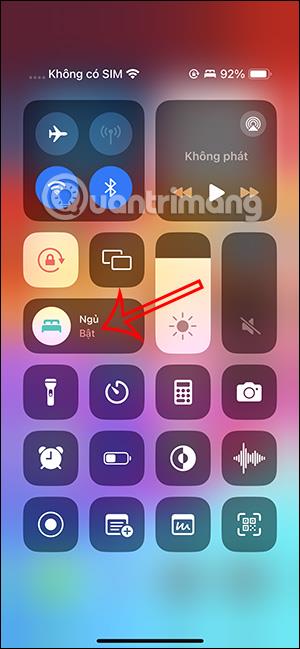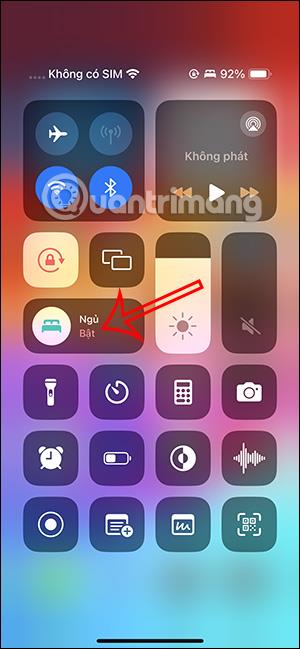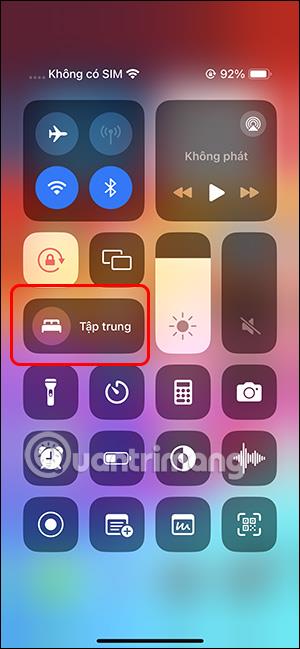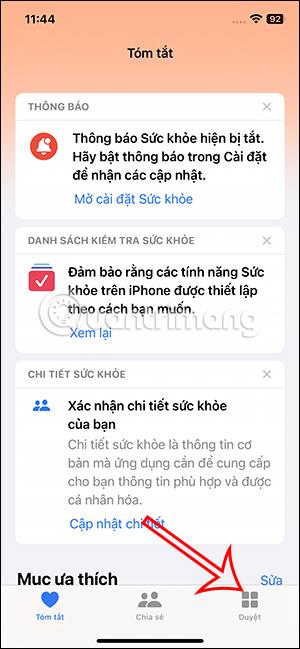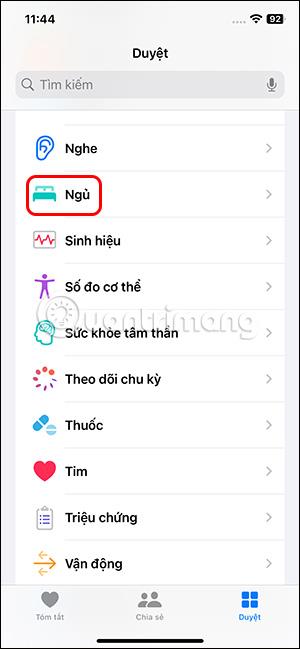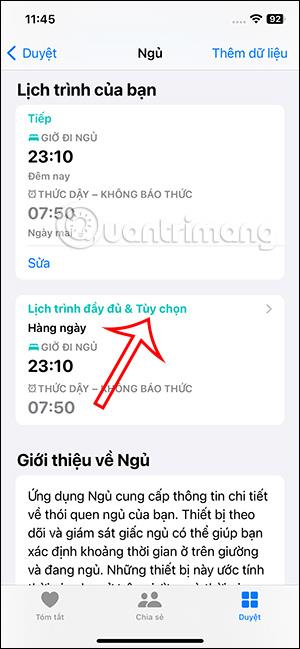Режим на заспиване iPhone ще постави телефона в режим на заспиване според времето, което сте задали въз основа на часовете ви на живот. Въз основа на времето за лягане режимът на заспиване ще намали яркостта на екрана, ще скрие известията на заключения екран и ще позволи обаждания само от определени хора. В случай, че часовете ви на живот се променят, можете да изключите този режим на заспиване на вашия iPhone, за да не ви безпокоят. По-долу са дадени инструкции за изключване на режим на заспиване на iPhone.
Как да изключите режима на заспиване на iPhone чрез Центъра за управление
Просто трябва да плъзнете Центъра за управление нагоре и след това да докоснете Режим на заспиване , за да изключите режима на заспиване на iPhone.
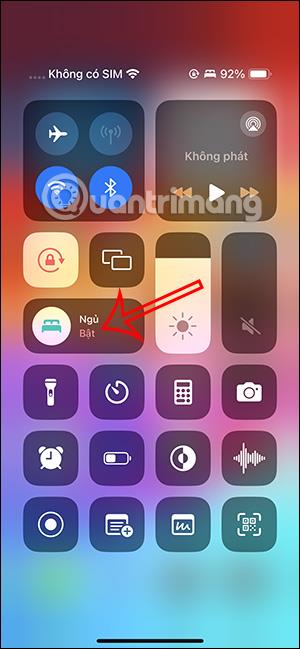
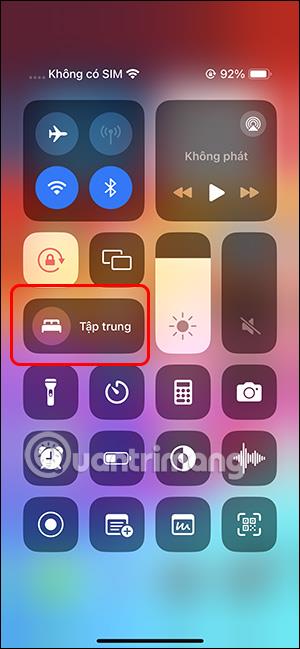
Как да изключите режима на заспиване на iPhone в приложението Health
Етап 1:
Първо влезте в приложението Health и след това щракнете върху Преглед по-долу. След това потребителите щракват върху режим на заспиване , за да коригират.
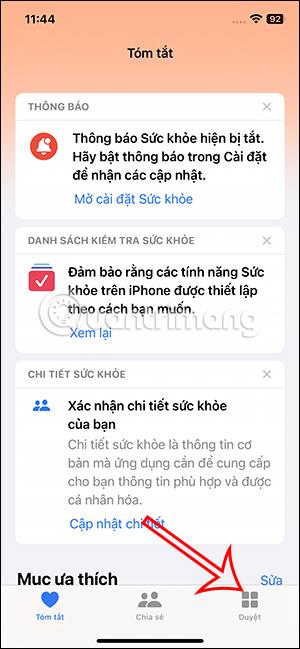
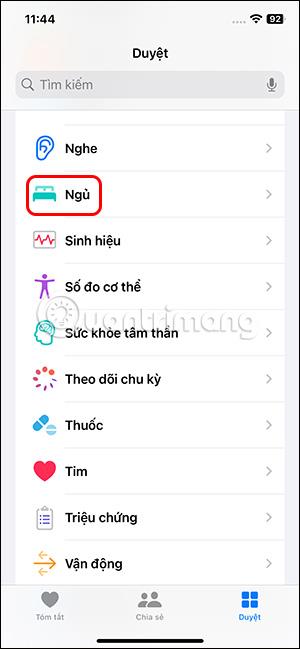
Стъпка 2:
В интерфейса за настройка на режима на заспиване на iPhone потребителите щракват върху Пълен график и опции . След това ще бъдете прехвърлени към интерфейса за планиране за режим на заспиване. Тук ще видите настройката Използване на графика за фокус на съня.
Сега просто трябва да изключим режима на използване на график за режим на фокусиране в режим на заспиване. Така че режимът на заспиване на iPhone е изключен.
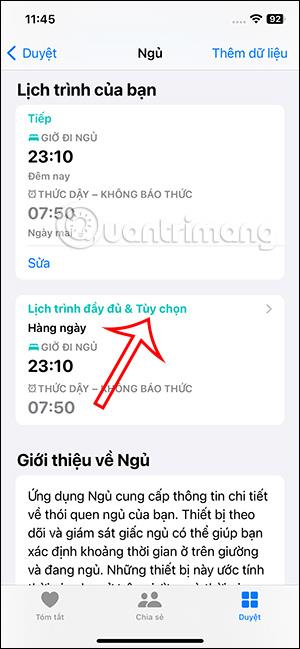


След като изключите режима на заспиване в iPhone чрез приложението Health, пак можете да го включите отново чрез Центъра за управление.